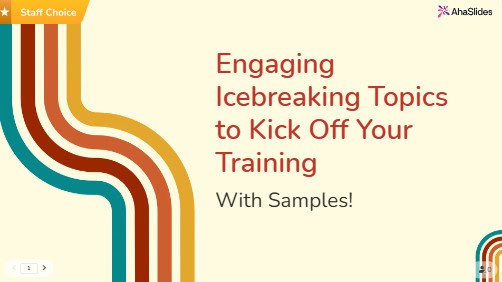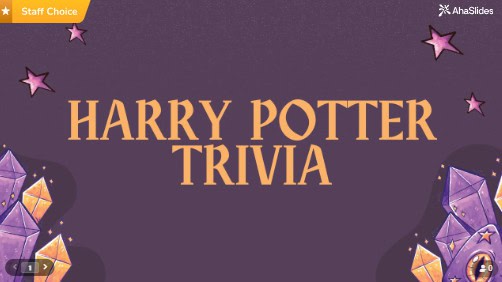🎉 Поздравляю! 🎉
Вы провели свою первую потрясающую презентацию на AhaSlides. Его вперед и вверх отсюда!
Если вам нужны советы о том, что делать дальше, не ищите дальше. Ниже мы выложили наши 5 лучших советов для того, чтобы набрать большие баллы за участие в следующей презентации AhaSlides!
Совет 1. Разнообразьте типы слайдов.
Слушай, я понял. Когда начинаешь работать с AhaSlides, возникает соблазн придерживаться того, что кажется безопасным. Может, добавить голосование, добавить Вопросы и ответы слайд, и надеюсь, никто не заметит, что вы по сути используете ту же формулу, что и все остальные.
Но вот что я усвоил, посмотрев сотни презентаций: в тот момент, когда ваша аудитория думает, что разгадала ваш шаблон, она мысленно отключается. Это как когда Netflix продолжает предлагать одно и то же шоу — в конце концов вы вообще перестаете обращать внимание на рекомендации.
В чем прелесть смешивания типов слайдов? Это как быть диджеем, который точно знает, когда нужно сменить ритм. Представьте, что вы поражаете толпу самым неожиданным битом; они будут просто в восторге, и последуют громкие аплодисменты.
Позвольте мне рассказать о некоторых типах слайдов, которые большинство людей полностью игнорируют, но которые совершенно не должны игнорировать:
1. Облако слов — это как чтение мыслей
Ладно, это не совсем чтение мыслей, но довольно близко. Облако слов позволяет вам собирать однословные ответы от всех сразу, а затем отображать их визуально, причем самые популярные ответы отображаются крупнее и заметнее.
Как это работает? Все просто — вы задаете вопрос типа «Какое первое слово приходит на ум, когда я говорю «утро понедельника»?», и каждый набирает свой ответ на своем телефоне. За считанные секунды вы получаете снимок в реальном времени того, как чувствует себя, думает или реагирует вся ваша комната.
Вы можете использовать этот тип слайда практически в любой момент презентации. Вы можете использовать его в начале сеансов, чтобы понять образ мыслей вашей аудитории, в середине, чтобы проверить понимание, или в конце, чтобы увидеть, что вызвало наибольший отклик.
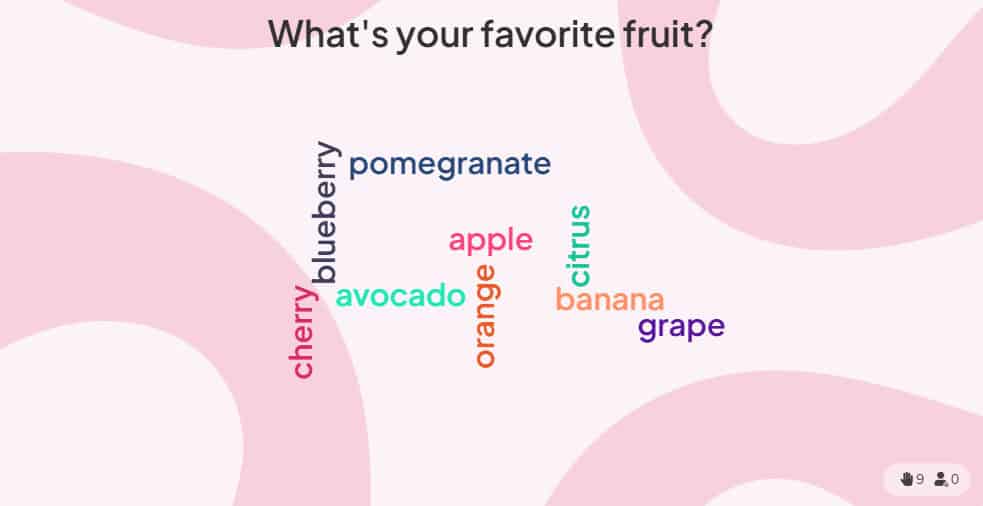
2. Шкалы оценок — для случаев, когда жизнь не черно-белая
Рейтинг лестница слайдах позвольте вашей аудитории оценивать утверждения или вопросы по скользящей шкале (например, от 1 до 10 или от 1 до 5) вместо того, чтобы заставлять их отвечать «да/нет». Думайте об этом как о цифровом термометре для мнений — вы можете измерить не только то, согласны люди или нет, но и то, насколько сильно они к этому относятся. Думайте об этом как о цифровом термометре для мнений — вы можете измерить не только то, согласны люди или нет, но и то, насколько сильно они к этому относятся.
Зачем использовать рейтинговые шкалы вместо обычных опросов? Потому что в реальной жизни нет множественного выбора. Вам знакомо это неприятное чувство, когда опрос заставляет вас выбирать «да» или «нет», а ваш честный ответ «ну, это зависит»? Рейтинговые шкалы решают именно эту проблему. Вместо того чтобы загонять людей в угол, вы позволяете им показать вам, где именно они находятся на спектре.
Рейтинг Весы идеально подходят для чего угодно удаленно спорный или нюансированный. Например, когда вы делаете утверждение: «Встречи команды помогают мне лучше выполнять свою работу», и вместо опроса, предлагающего только два варианта ответа: «Да» или «Нет», который немедленно разделяет комнату на противоборствующие лагеря, вы можете попросить людей оценить «Встречи команды помогают мне лучше выполнять свою работу» по шкале от 1 до 10. Таким образом, вы можете увидеть более широкую картину: люди, которые не уверены, согласны они с утверждением или нет, используя шкалу оценок, помогают отразить ход своих мыслей.
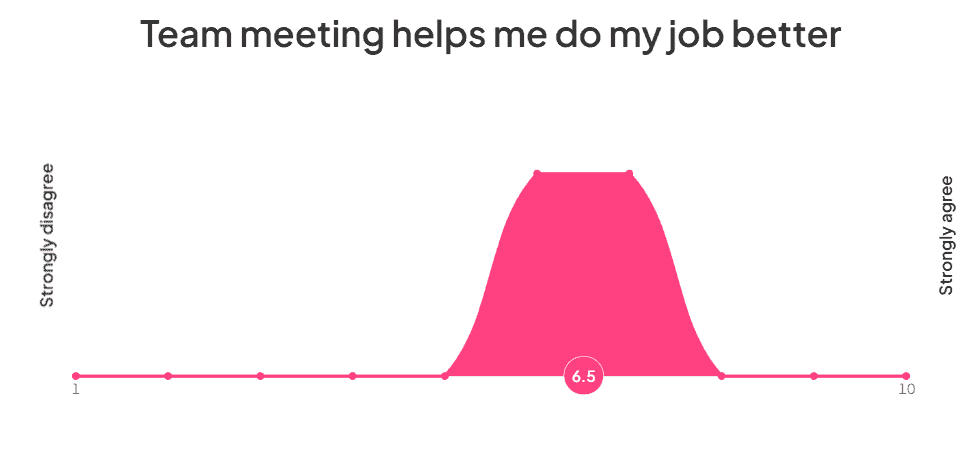
3. Вращающееся колесо — инструмент абсолютной справедливости
Spinner wheel — это цифровое колесо, которое можно заполнить именами, темами или опциями, а затем вращать, чтобы делать случайный выбор. Вы можете найти это похожим на колесо игрового шоу, которое вы видели по телевизору.
Почему это «самый справедливый инструмент»? Потому что никто не может спорить со случайным выбором — колесо не играет в фаворитов, не имеет бессознательной предвзятости и устраняет любое восприятие несправедливости.
Spinner wheel идеально подходит для любой ситуации, когда вам нужен случайный выбор: выбор того, кто ходит первым, выбор команд, выбор тем для обсуждения или призыв участников к действиям. Он также отлично подходит в качестве ледокола или стимулятора энергии, когда внимание начинает ослабевать.
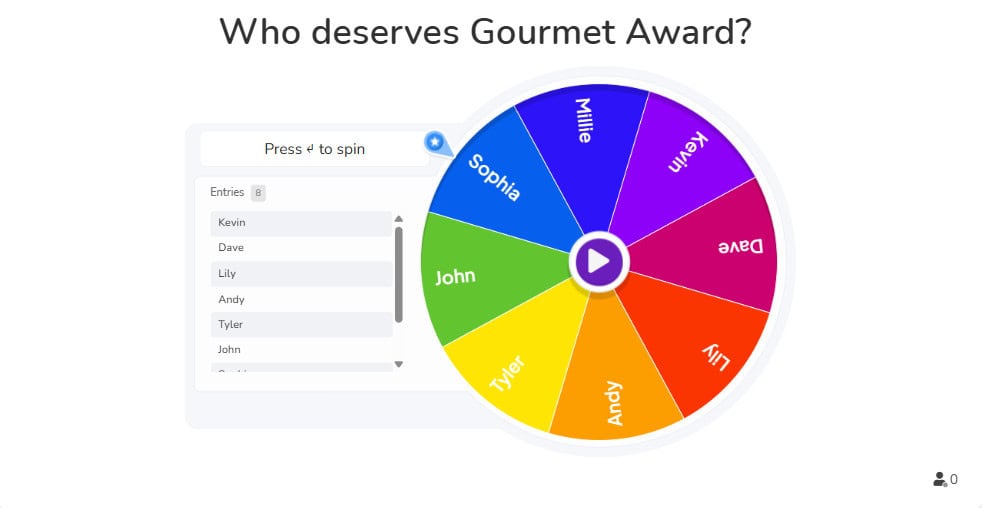
4. Категоризация — сортировка информации по четким группам.
Категоризируйте тест, чтобы ваша аудитория могла распределить предметы по разным категориям. Думайте об этом как о цифровой сортировочной деятельности, где участники организуют информацию, группируя связанные предметы вместе.
Представьте своей аудитории коллекцию предметов и несколько категорийных меток. Участники помещают каждый предмет в категорию, к которой, по их мнению, он принадлежит. Вы можете видеть их ответы в режиме реального времени и показывать правильные ответы, когда они будут готовы.
Эта функция идеально подходит для преподавателей, ведущих уроки классификации, корпоративных тренеров, организующих сеансы мозгового штурма, специалистов по кадрам, организующих обратную связь с сотрудниками, организаторов собраний, группирующих темы для обсуждения, и руководителей групп, проводящих мероприятия по сортировке.
Используйте Categorise, когда вам нужно помочь людям понять взаимосвязи между различными фрагментами информации, организовать сложные темы в управляемые группы или проверить, могут ли ваши слушатели правильно классифицировать концепции, которым вы их научили.
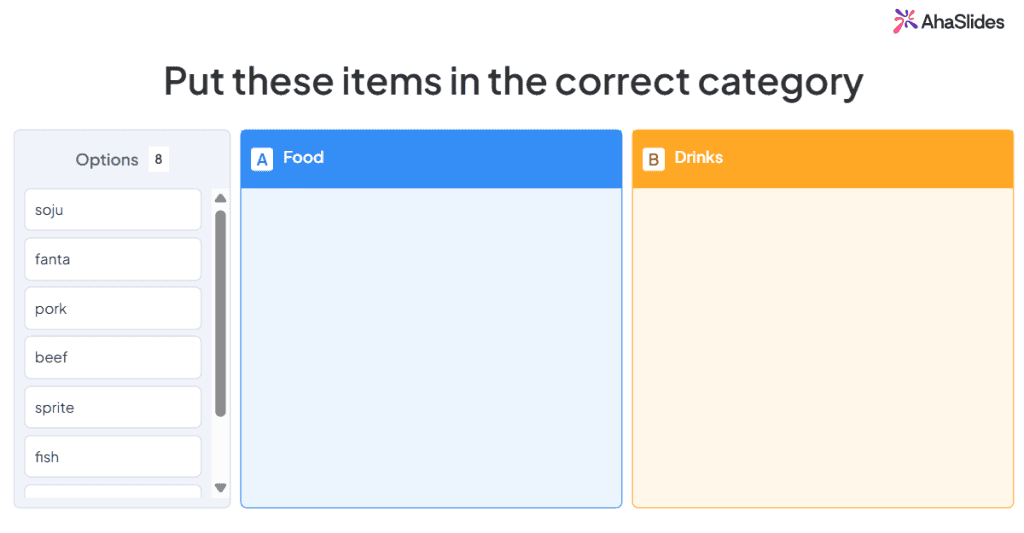
5. Вставьте слайд — привлечёте внимание аудитории
Команда Вставить слайд Функция в AhaSlides позволяет пользователям интегрировать внешний контент непосредственно в свои презентации. Эта функция доступна всем пользователям AhaSlides, которые хотят улучшить свои слайды с помощью живого контента, такого как медиа, инструменты или веб-сайты.
Хотите ли вы добавить видео YouTube, газетную статью, blogи т. д., эта функция позволяет легко интегрировать все без переключения между приложениями.
Идеально подходит, когда вы хотите поддерживать интерес аудитории, показывая контент или медиа в реальном времени. Чтобы использовать его, просто создайте новый слайд, выберите «Встроить» и вставьте код вставки или URL-адрес контента, который вы хотите отобразить. Это простой способ сделать ваши презентации более динамичными и интерактивными, все в одном месте.
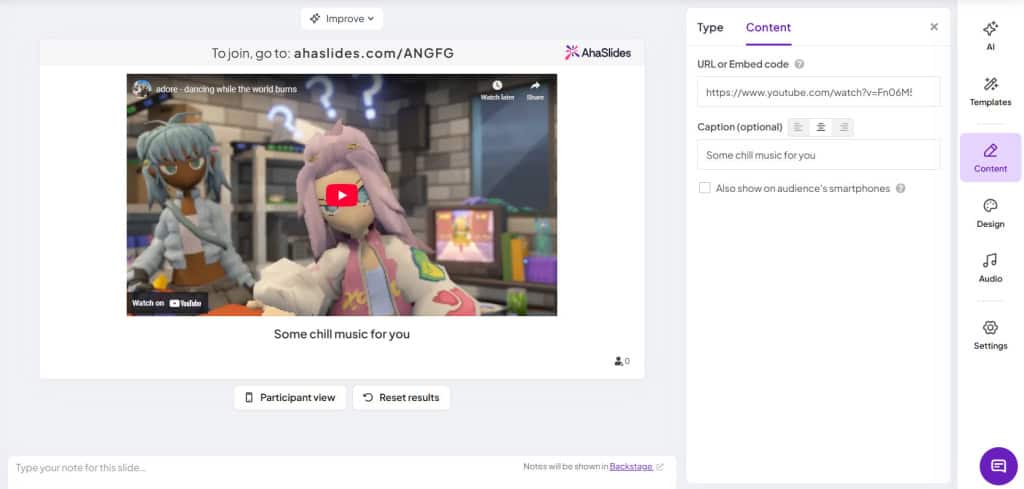
Совет 2 💡 Альтернативный контент и интерактивные слайды
Смотрите, мы запустили AhaSlides еще в 2019 году, потому что нас раздражали скучные, односторонние презентации. Вы знаете такие — когда все просто сидят и отключаются, пока кто-то пролистывает слайд за слайдом.
Но вот что мы узнали: хорошего может быть слишком много. Если вы постоянно просите свою аудиторию голосовать, отвечать на вопросы или участвовать в мероприятиях, они устанут и упустят ваши основные моменты.
Независимо от того, выступаете ли вы перед коллегами в конференц-зале, студентами в классе или участниками конференции, лучшим решением будет сочетание двух типов слайдов:
Слайды контента делают тяжелую работу – это ваши заголовки, маркеры, изображения, видео и тому подобное. Люди просто впитывают информацию, не делая ничего. Используйте их, когда вам нужно донести ключевую информацию или дать аудитории передышку.
Интерактивные слайды вот где происходит магия — опросы, открытые вопросы, вопросы и ответы, викторины. Они требуют, чтобы ваша аудитория действительно включилась и приняла участие. Сохраните их для моментов, когда вы хотите проверить понимание, собрать мнения или оживить комнату.
Как найти правильный баланс? Начните с основного сообщения, затем добавляйте интерактивные элементы каждые 3–5 минут, чтобы удерживать внимание людей, не перегружая их. Цель — сохранять мысленное присутствие аудитории на протяжении всей презентации, а не только во время веселых моментов.
Посмотрите видео ниже. Интерактивные слайды удобно расположены между слайдами с контентом. Использование слайдов с контентом таким образом означает, что аудитория получает передышку между разделами, в которых она участвует. Таким образом, люди остаются вовлеченными на протяжении всей презентации, а не выгорают на полпути.
Презентация Protip 👊 Старайтесь не использовать слайд с содержанием для многое что вы хотите сказать в своей презентации. Чтение прямо с экрана означает, что ведущий не смотрит в глаза и не использует язык тела, что быстро приводит к скуке аудитории.
Совет 3 💡 Сделайте фон красивым
Легко сосредоточить все свое внимание на интерактивных слайдах вашей первой презентации и, возможно, упустить из виду общее визуальное воздействие.
На самом деле, эстетика тоже вовлекает.
Наличие отличного фона с правильным цветом и видимостью может значительно повысить вовлеченность в вашу презентацию. Дополнение интерактивного слайда великолепным фоном делает более полная, профессиональная презентация.
Вы можете начать с загрузки фона из своих файлов или выбора его из интегрированных библиотек изображений и GIF AhaSlides. Сначала выберите изображение и обрежьте его по своему вкусу.

Далее выберите цвет и видимость. Выбор цвета за вами, но вы должны следить за тем, чтобы видимость фона всегда была низкой. Красивые фоны — это здорово, но если вы не можете прочитать слова перед ними, они принесут вашему уровню вовлеченности больше вреда, чем пользы.
Проверьте эти примеры 👇 В этой презентации используется один и тот же фон, но цвета на слайдах чередуются в зависимости от категории этого слайда. Слайды содержимого имеют синюю накладку с белым текстом, а интерактивные слайды имеют белую накладку с черным текстом.
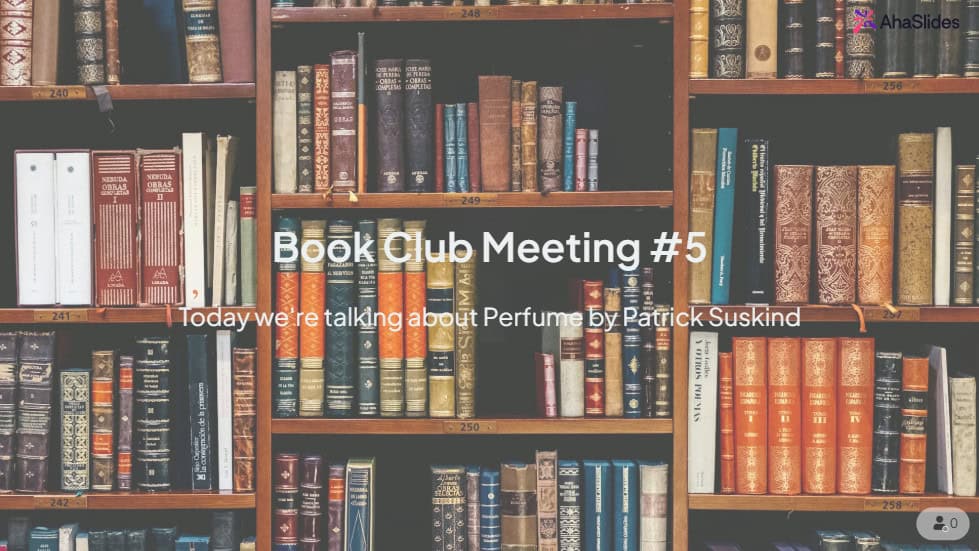
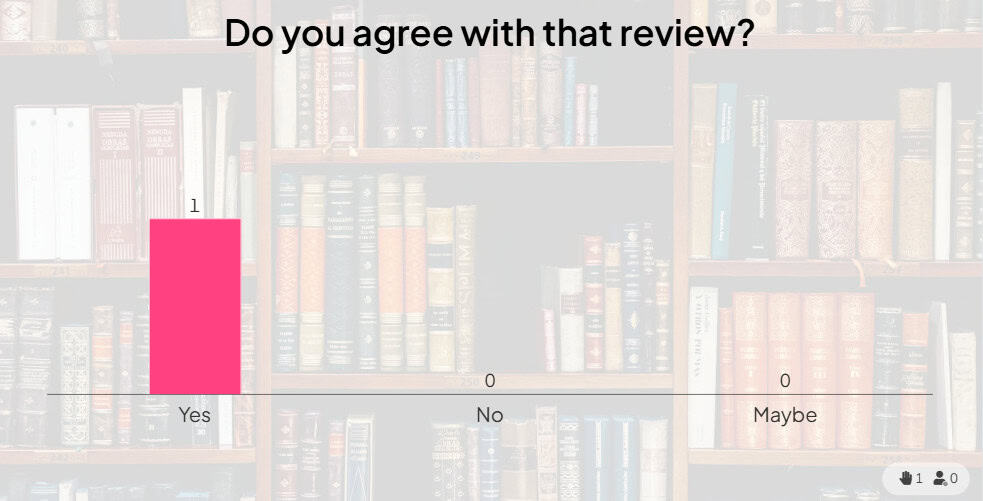
Прежде чем вы определитесь с окончательным фоном, вам следует проверить, как он будет выглядеть на мобильных устройствах ваших участников. Нажмите кнопку с надписью «взгляд участника» чтобы увидеть, как это выглядит на более узком экране.
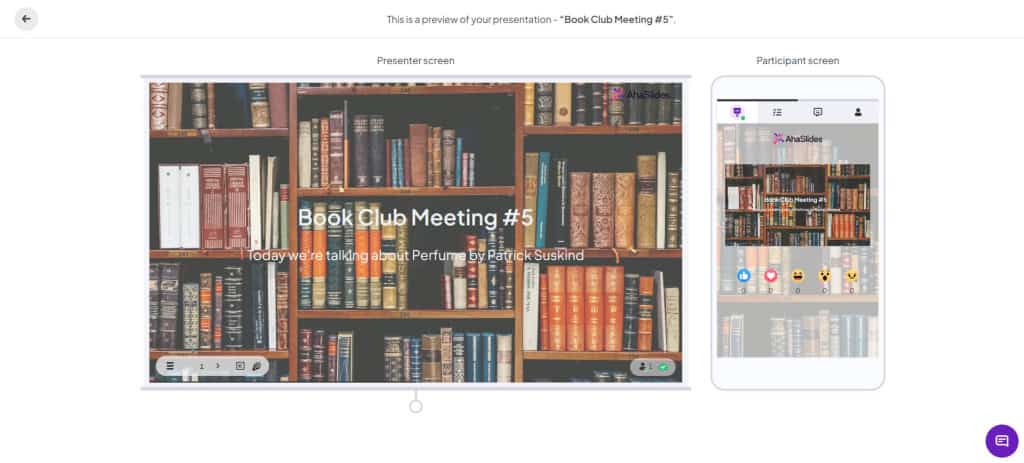
Совет 4 💡 Играйте в игры!
Не в каждой презентации, конечно, но обязательно самой презентации можно оживить парой игр.
- Они запоминаются лучше - Тема презентации, представленная в игровой форме, дольше запомнится участникам.
- Они участвуя - Обычно вы можете рассчитывать на 100% сосредоточенность аудитории на игре.
- Они fun - Игры просто позволяют вашей аудитории расслабиться, давая им больше стимула сосредоточиться впоследствии.
Помимо вращающегося колеса и слайдов с викторинами, есть масса игр, в которые можно играть, используя различные функции AhaSlides.
Вот вам игра: Pointless
Pointless - это британское игровое шоу, в котором игроки должны получить самый непонятный правильные ответы позволяют выиграть очки.
Вы можете воссоздать его, сделав слайд облака слов и попросив односложные ответы на вопрос. Самый популярный ответ появится в центре, поэтому, когда ответы будут введены, продолжайте нажимать на это центральное слово, пока не останетесь с наименее отправленными ответами в конце.
Хотите больше игр? 💡 Проверить 10 других игр, в которые вы можете играть на AhaSlides, для собрания команды, урока, семинара или общей презентации.
Совет 5. Возьмите под контроль свои ответы.
Стоять перед экраном и принимать откровенные ответы от толпы может нервировать.
Что, если кто-то скажет что-то, что тебе не понравится? Что делать, если есть вопрос, на который вы не можете ответить? Что, если какой-нибудь участник-повстанец приступит к ругательствам во всю ярость?
Что ж, на AhaSlides есть 2 функции, которые помогут вам фильтровать и умерять то, что представляет аудитория.
1. Фильтр ненормативной лексики 🇧🇷
Вы можете включить фильтр ненормативной лексики для всей презентации, щелкнув слайд, перейдя на вкладку «Содержимое» и установив флажок в разделе «Другие настройки».
Это будет автоматически блокировать ненормативную лексику на английском языке когда они будут отправлены.
Если ненормативная лексика заблокирована звездочками, вы можете удалить всю отправленную информацию со своего слайда.
2. Модерация вопросов и ответов ✅
Режим модерации вопросов и ответов позволяет одобрять или отклонять представления аудитории для вашего слайда вопросов и ответов. до у них есть шанс быть отображенными на экране. В этом режиме каждый отправленный вопрос можете видеть только вы или утвержденный модератор.
Вам просто нужно нажать кнопку, чтобы «одобрить» или «отклонить» любой вопрос. Утвержденные вопросы будут показано всем, а отклоненные вопросы будут стертый.
Хотите узнать больше? 💡 Ознакомьтесь со статьями нашего центра поддержки на фильтр ненормативной лексики и Q&A модерация.
Ну что теперь?
Теперь, когда вы вооружены еще 5 видами оружия в своем арсенале AhaSlides, пришло время начать создавать свой следующий шедевр! Не стесняйтесь брать один из шаблонов ниже.